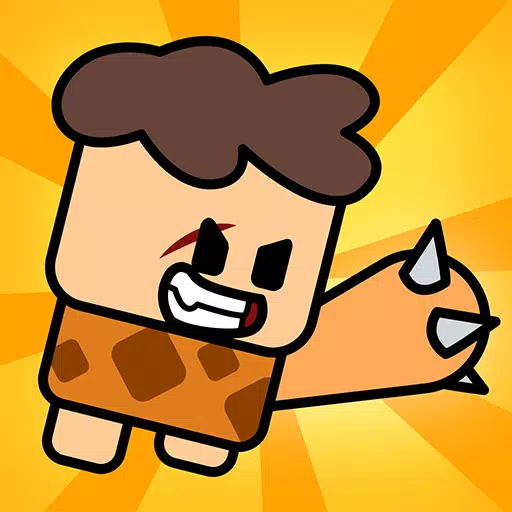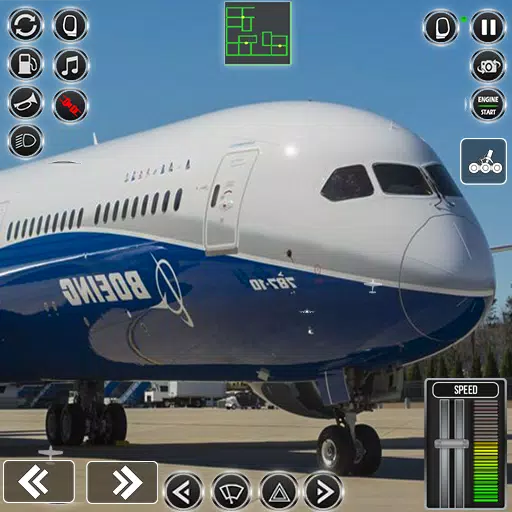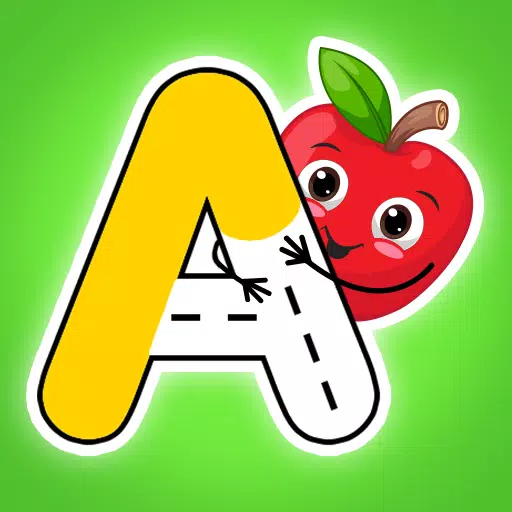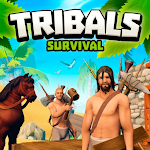"Как установить Minecraft на Chromebook: пошаговое руководство"
Minecraft - очень популярная игра, в которую можно играть на широком спектре устройств, включая Chromebook. Учитывая, что Chromebook работают на Chrome OS, многим пользователям интересно использовать Minecraft на этих устройствах. Хорошая новость в том, что да, действительно можно насладиться Minecraft на Chromebook!
В этом комплексном руководстве мы проведем вас через весь процесс установки Minecraft на Chromebook и предложим советы по оптимизации производительности для более плавного игрового опыта.
Оглавление
- Общая информация о Minecraft на Chromebook
- Включение режима разработчика
- Установка Minecraft на Chromebook
- Запуск игры
- Как играть в Minecraft на Chromebook с низкими характеристиками
- Повышение производительности на Chrome OS
Общая информация о Minecraft на Chromebook
Для стабильного игрового опыта ваш Chromebook должен соответствовать следующим минимальным спецификациям:
- Архитектура системы: 64-битная (x86_64, ARM64-V8A)
- Процессор: AMD A4-9120C, Intel Celeron N4000, Intel 3865U, Intel I3-7130U, Intel M3-8100Y, Mediatek Kompanio 500 (MT8183), Qualcomm SC7180 или лучше
- ОЗУ: 4 ГБ
- Хранение: по крайней мере 1 ГБ свободного пространства
Это основные требования для запуска Minecraft на Chromebook. Если вы испытываете заикание, не волнуйтесь - мы включили руководство в конце этой статьи, чтобы помочь вам улучшить свой игровой процесс. Давайте перейдем к процессу установки.
Вы можете напрямую установить издание Bedrock из магазина Google Play, что довольно просто. Просто откройте магазин, найдите Minecraft и перейдите на его страницу. Имейте в виду, что эта версия стоит 20 долларов. Однако, если у вас уже есть версия Android, которая стоит 7 долларов, вам нужно будет заплатить только 13 долларов. Этот метод идеально подходит для тех, кто предпочитает беспроблемную установку.
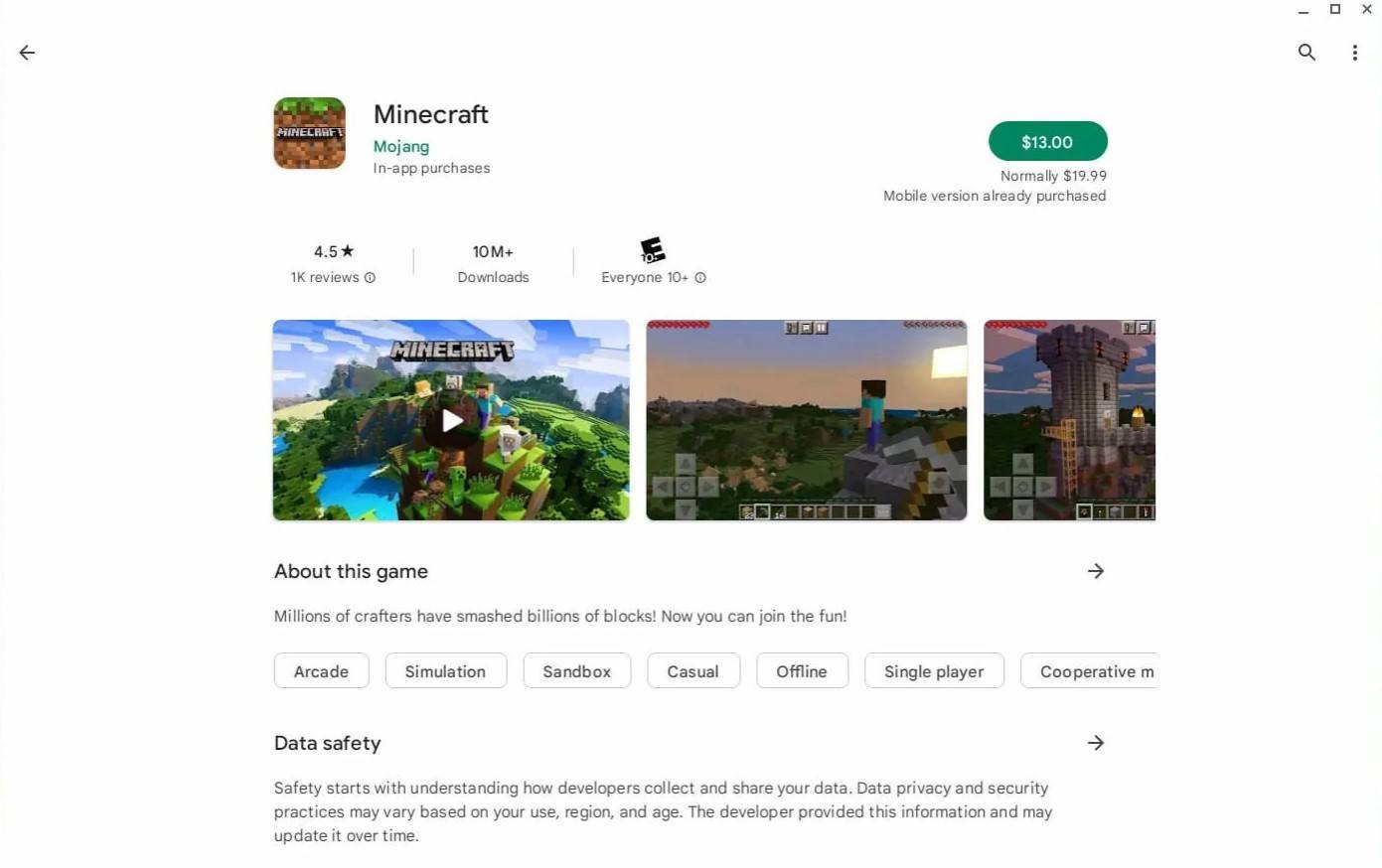 Изображение: aTchromeBooks.com
Изображение: aTchromeBooks.com
Для пользователей, которые предпочитают оригинальный опыт, есть хорошие новости. Поскольку Chrome OS основана на Linux, а Minecraft была совместимой с Linux в течение длительного времени, вы можете установить его с небольшим усилием. Процесс включает в себя некоторое кодирование, но мы создали подробное руководство, которое поможет вам получить Minecraft на вашем Chromebook примерно через полчаса.
Включение режима разработчика
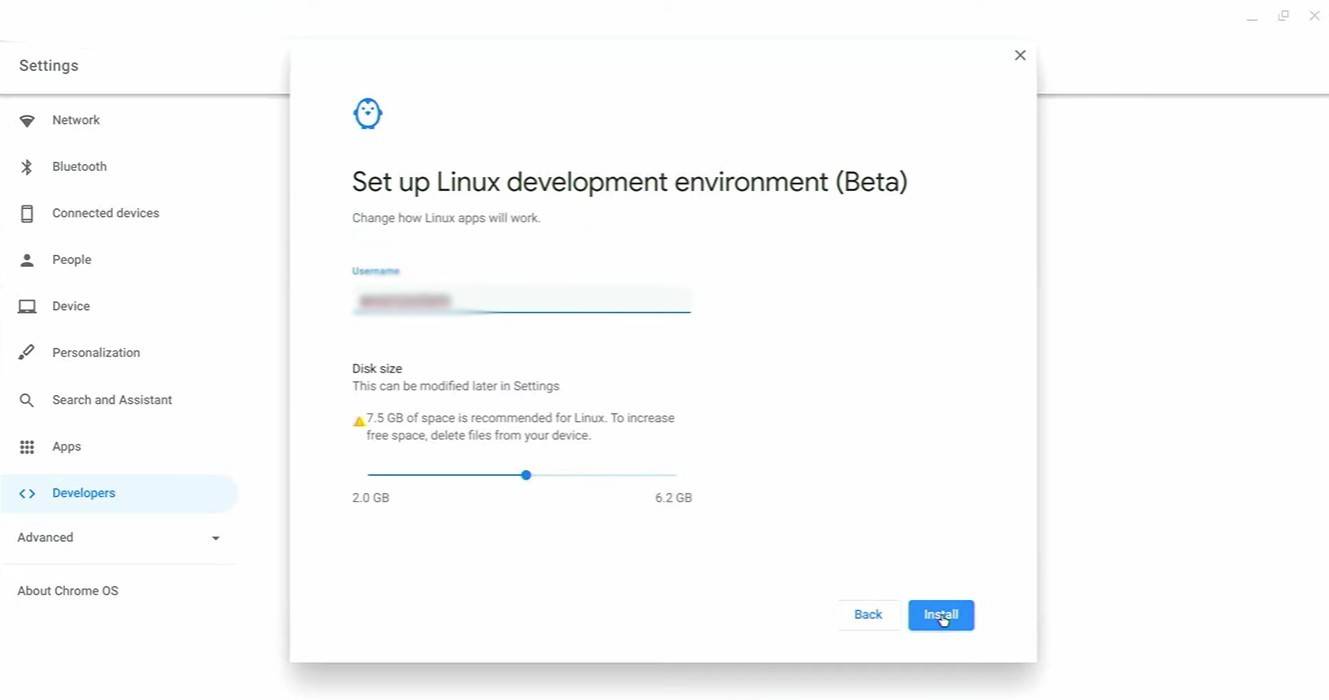 Изображение: YouTube.com
Изображение: YouTube.com
Для начала вам нужно активировать режим разработчика на своем Chromebook. Перейдите в меню «Настройки», похожее на меню «Пуск» в Windows, и найдите раздел «Разработчики». Включите вариант «среда разработки Linux». Следуйте по подсказкам на экране, и после завершения завершен, терминал запустится. Это похоже на командную строку в Windows, и именно там вы выполните необходимые команды.
Установка Minecraft на Chromebook
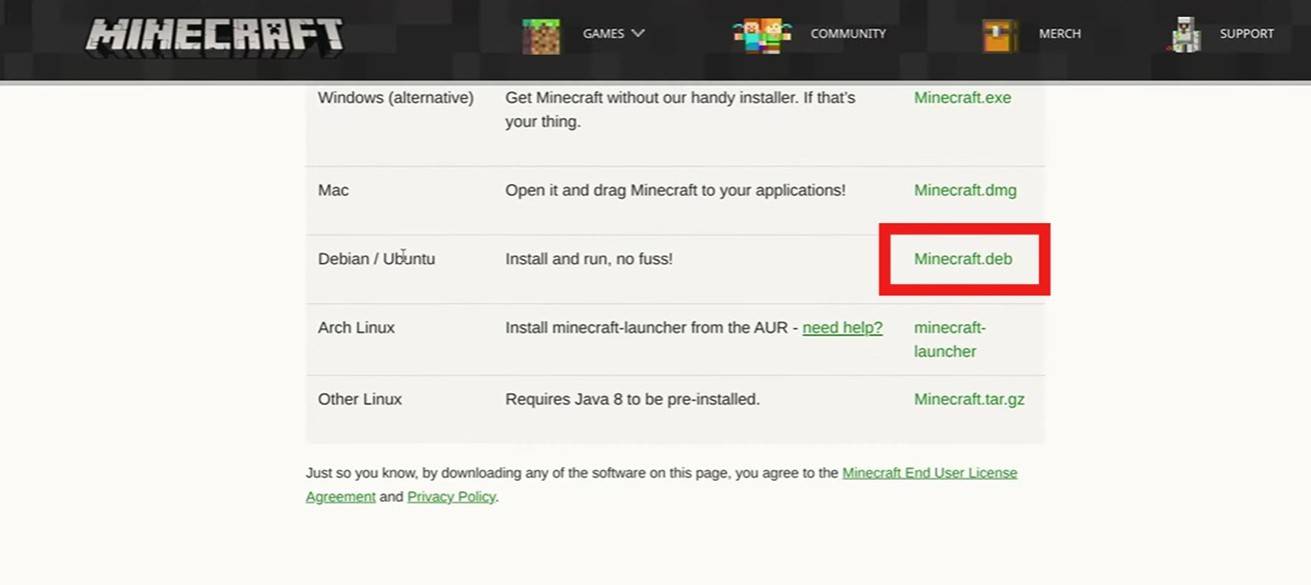 Изображение: YouTube.com
Изображение: YouTube.com












](https://images.dyk8.com/uploads/18/17380116246797f3e8a8a39.jpg)